重装系统黑鲨装机步骤图解
- 分类:教程 回答于: 2022年09月17日 13:06:00
最近很多小伙伴想要自己重装系统,但苦于自己没有操作过,不知道具体怎么安装。我们可以借助好用的黑鲨装机大师快速安装,下面小编就给大家分享下电脑重装系统黑鲨装机步骤。
工具/原料:
系统版本:windows10专业版
品牌型号:ThinkBook 14
软件版本:黑鲨装机大师v12.8.50.1970
方法/步骤:
黑鲨装机大师重装系统:
1、提前在官网上下载最新版黑鲨装机大师,安装后双击打开该工具,点击上方的一键装机,选择系统重装。
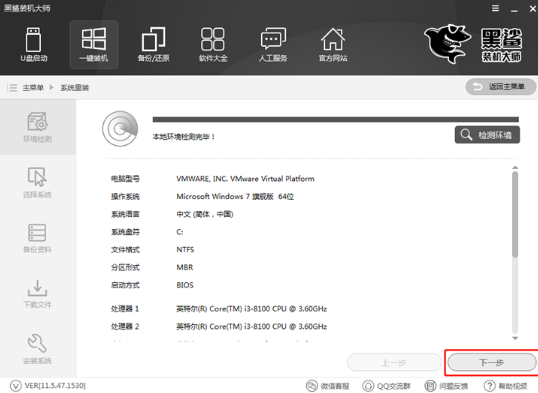
2、等待自动检测当前电脑的系统信息。
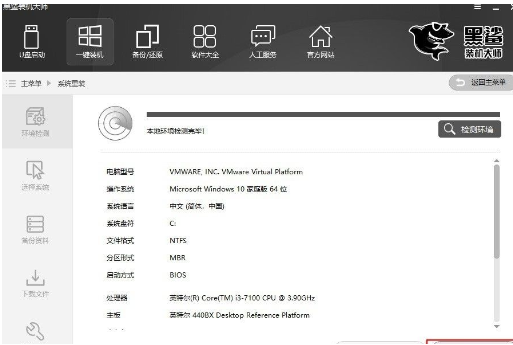
3、接着进入选择系统的界面,选择需要安装的系统,点击下一步。
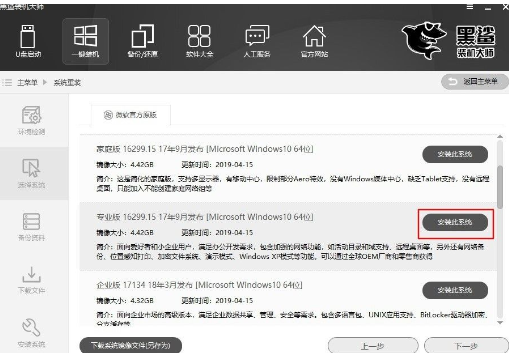
4、大家可以在以下界面中选择安装软件和重要的文件进行备份。

5、等待下载完成。
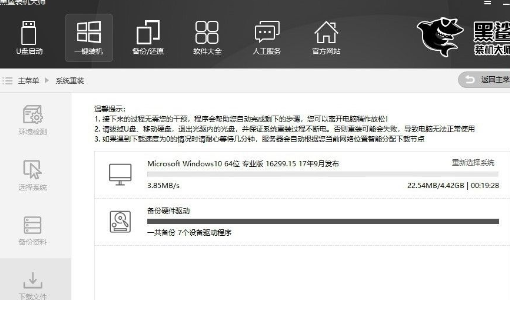
6、完成后,点击立即重启,重启电脑后在windows启动管理器界面中选择第二项进入pe系统。
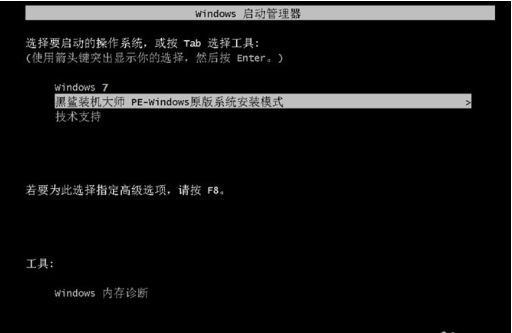
7、成功进入系统后黑鲨自动安装系统。
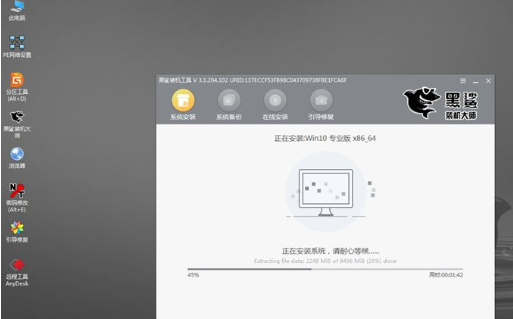
8、完成安装后我们再次重启电脑,等待重启会进入到新的系统界面,即黑鲨装机大师重装系统成功。
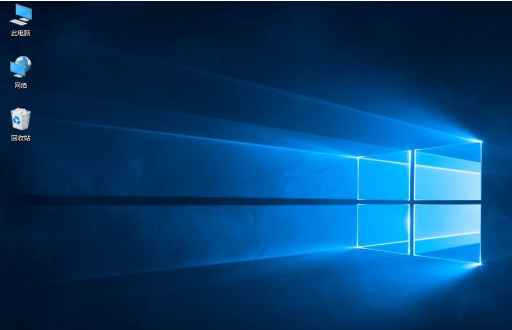
总结:
1、下载打开载黑鲨装机大师,点击一键重装,选择系统重装;
2、勾选文件备份,下载系统;
3、重启电脑进入pe系统安装;
4、再次重启电脑进入新系统界面。
 有用
26
有用
26


 小白系统
小白系统


 1000
1000 1000
1000 1000
1000 1000
1000 1000
1000 1000
1000 1000
1000 1000
1000 1000
1000 1000
1000猜您喜欢
- 2021电脑cpu处理器最新排名天梯图..2021/10/20
- 一键ghost系统安装教程2021/09/19
- 电脑装系统教程步骤2023/03/16
- 重装系统教学操作2023/02/02
- 电脑怎么开启系统还原模式..2022/09/02
- 电脑c盘哪些文件可以删除分享..2022/10/11
相关推荐
- 电脑系统安装步骤2022/07/26
- 电脑连不上网怎么回事解决办法..2023/04/06
- 如何重装电脑系统教程2022/11/26
- uefi启动优点有哪些2016/09/01
- 电脑开不了机情况下怎么重装系统..2023/03/02
- 大白菜u盘启动工具制作方法..2016/12/10

















